<<注意>>
本記事は、Tetration Analytics 2.1.1.x 以前の バージョンについての情報となります。
バージョン 2.2.1.x 以降は取得方法が一部異なりますため、以下の記事をご参照ください。
[Tetration] (Ver. 2.2.1.x 以降) Technical Support Data の生成と取得方法
https://supportforums.cisco.com/t5/-/-/ta-p/3339256
[概要]
Tetrationにおいて、ノード前面の各種ステータスLEDや、パワーサプライ, HDD自体のAmber LEDが点灯するなど、ハードウェア障害が疑われる場合には、詳細確認のためにTechnical Support Data (Tech Support)の取得を依頼させて頂く場合があります。以下の手順に従って、対象ノードのTech Support を作成&取得してください。
尚、Site Admin の権限のみですと取得が出来ませんので、必ず、"Customer Support"のRoleを持ったユーザーでログインをして操作してください。
ログインしているユーザーのRole確認は、以下の操作で行うことができます。
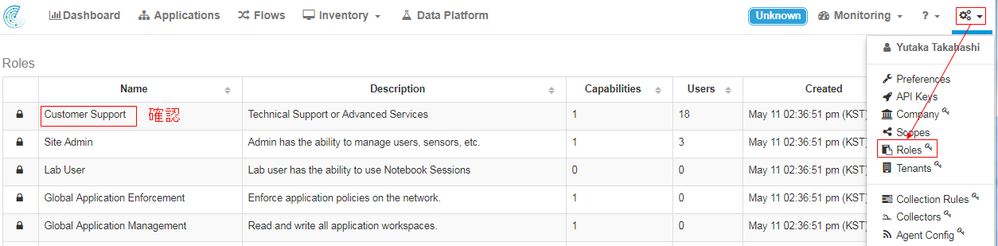
[手順概要]
(1)対象ノードのCIMC IP アドレスの確認。
(2)Exploreの画面へアクセス。
(3)Exploreから、対象ノードのCIMCに対し、ping疎通が可能か確認。
(4)Exploreから、get_cimc_techsupportコマンドを実施し、5分ほど待つ。複数あるtsdbBosunGrafana インスタンスの何れかにTech Support が作成される。
(5)Snapshots画面へアクセスし、取得対象hostにtsdbBosunGrafanaX(39RUはX=1~3, 8RUはX=1と2)全インスタンスを指定し、snapshotを作成、ダウンロードする。
(6)\tet-snapshot\tsdbBosunGrafana-X\local\logs(Xは任意の数字)以下に生成されているため、順番に確認していくと、cimc_techsupport_<Serial Number>.tar.gz というTech Support ファイルが確認できる。
[手順詳細]
(1) 対象ノードのCIMC IP アドレスの確認
Maintenance -> Cluster Status より、対象ノードが表示されている行の任意の箇所をクリックすると、CIMC IP 情報を含むノード情報が表示されます。以下は、FCH19123456というシリアル番号を持つノードの情報を示しております。
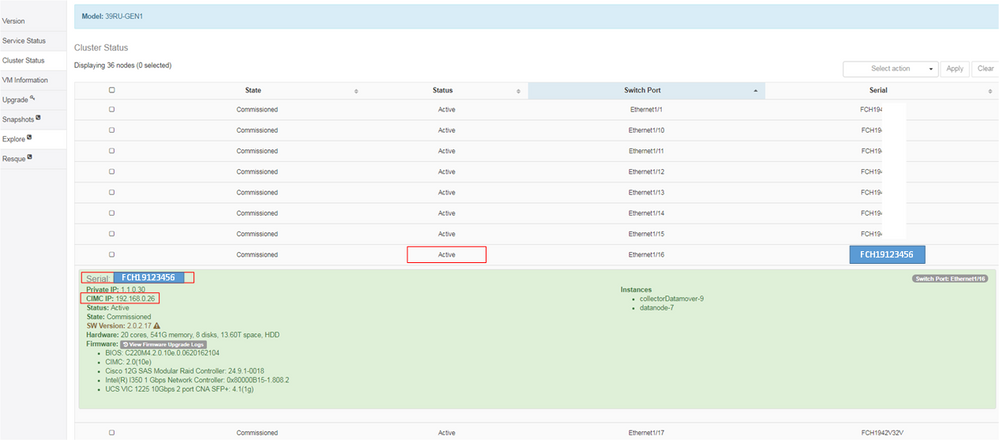
CIMCのIPアドレスは、192.168.0.26 であることが確認できます。
参考までに、シリアル番号の代わりに指定できる Private IP アドレスは、1.1.0.30 です。
(2) Explore 画面へアクセスします。
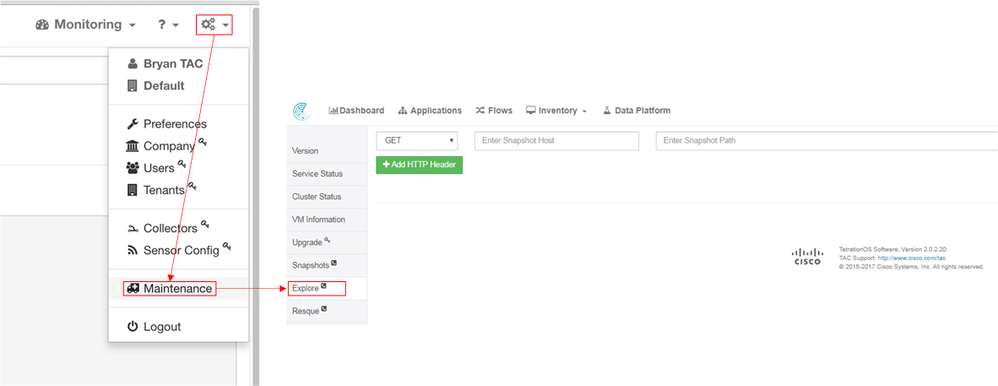
(3) Exploreから、対象ノードのCIMCに対し、ping疎通が可能か確認します。
POST シリアル番号 ping?args=<IP-address>
pingが通りませんと、Tech Support は生成できません。
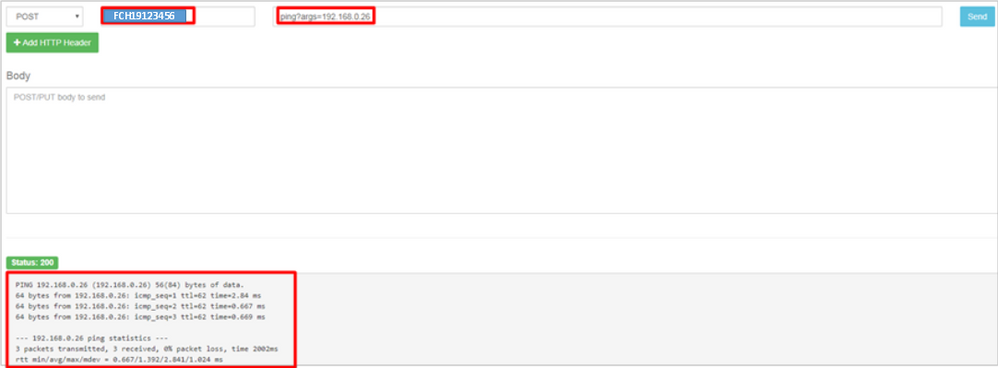
(4) Exploreから、get_cimc_techsupportコマンドを実施し、5分ほど待ちます。バージョンによりコマンドが一部変わりますのでご注意ください。
また、UCSサーバのように、Tech Support 生成の進捗情報は表示されませんのでご注意ください。
POST <Bare Metal Node Name もしくは Private ip> get_cimc_techsupport
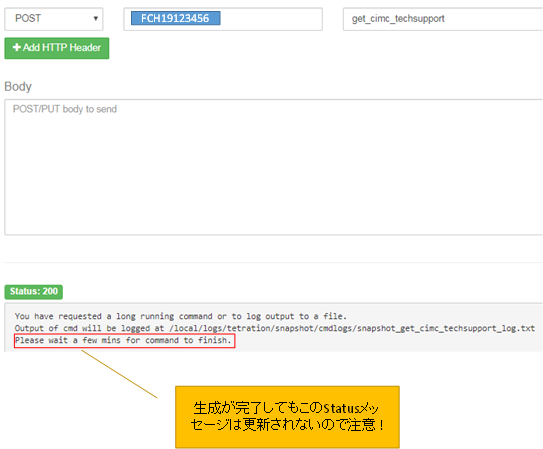
(5) Snapshots画面へアクセスし、取得対象hostにtsdbBosunGrafana 全インスタンスを指定し(どのインスタンスにTech Support が保存されるかはタイミングによってランダムなため)、snapshotを作成し、クライアントPCにダウンロードします。
tsdbBosunGrafanaインスタンスは、39RUは3つ、8RUは2つです。
logs以外のyarn等々のログはこの場合必要ではありませんので、チェックを外すことでサイズダウン出来ます。
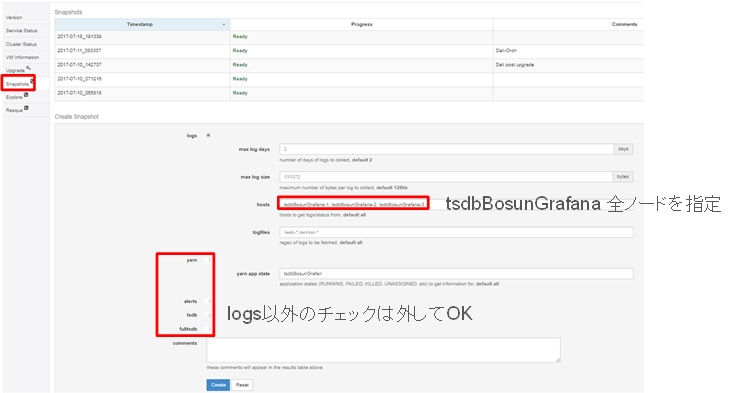
(6) ダウンロード完了後、SnapshotがTech Support を含んでいるか、確認します。
Tech Support は \tet-snapshot\tsdbBosunGrafana-X\local\logs以下に生成されます。Xの数字を変えて順番に確認していくと、複数あるインスタンスのうちの1つにcimc_techsupport_<Serial Number>.tar.gz というファイルが生成されているはずです。これがTech Support ファイルとなります。以下の例では、2番目のインスタンスに保存されていることが分かります。
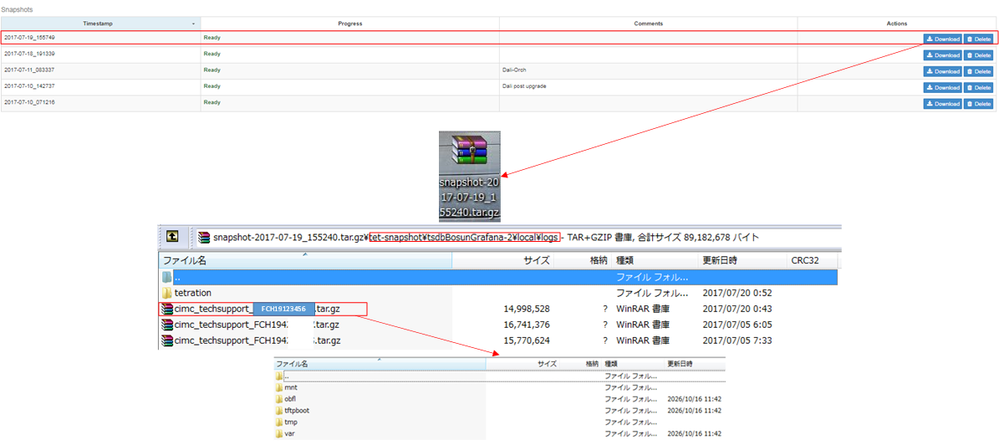
確認が出来ましたら、Snapshotから抽出したTech Support をSnapshot をシスコTACへアップロードしてください。
(参考サイト) Cisco Technical Assistance Center にファイルをアップロードする方法
https://www.cisco.com/c/ja_jp/about/security-center/tac-customer-file-uploads.html